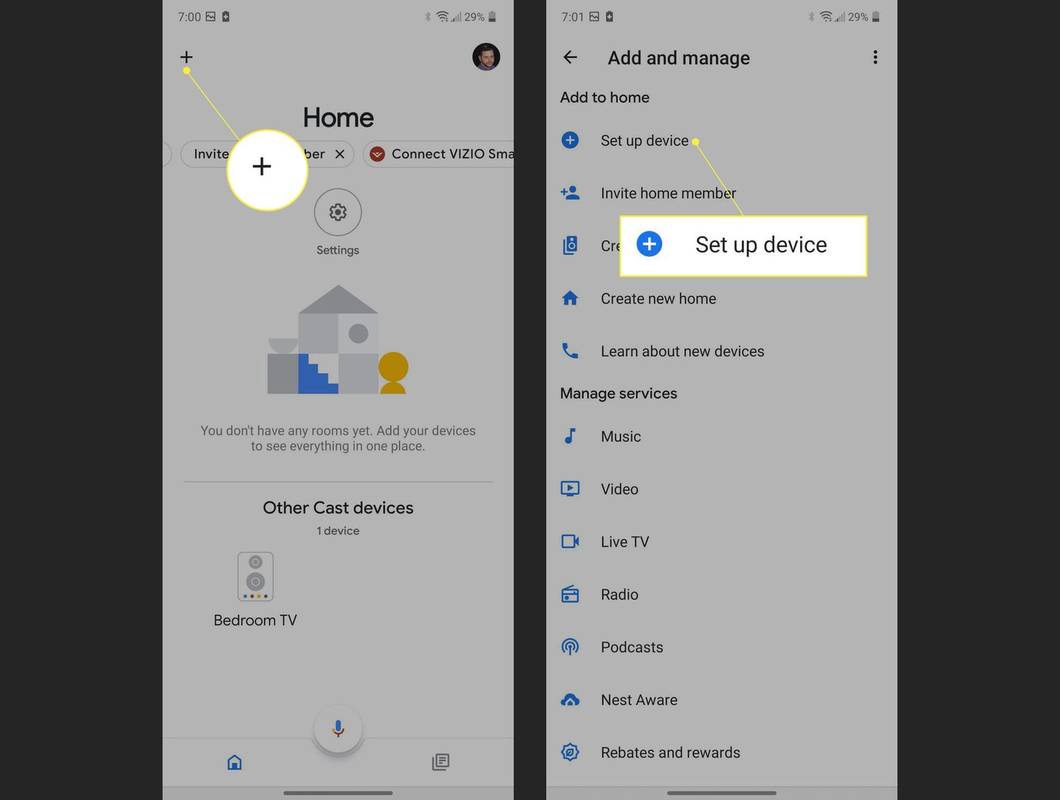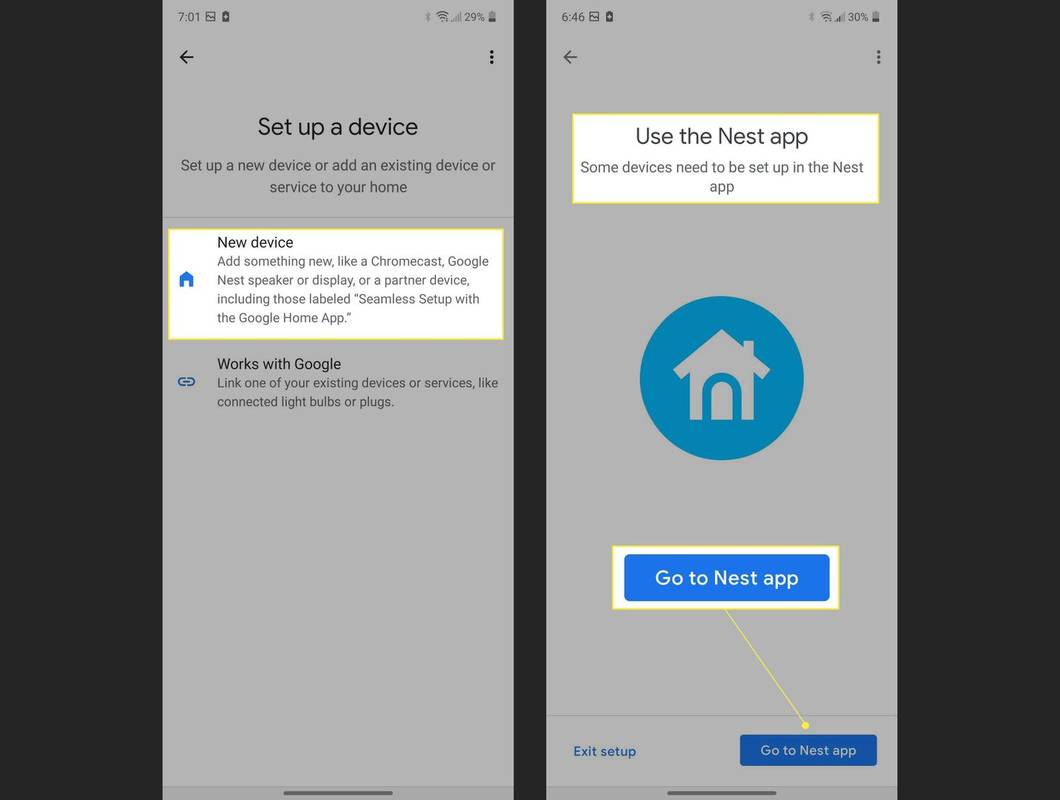Co wiedzieć
- Google Home Nest Hub nie jest technicznie kompatybilny z dzwonkiem Ring Doorbell, ale można ich używać razem z ograniczoną funkcjonalnością.
- Aby uzyskać łączność, musisz mieć kombinację aplikacji Nest, aplikacji Google Home i aplikacji Ring Doorbell.
W tym artykule wyjaśniono, jak podłączyć koncentrator Google Nest do dzwonka Ring i używać ich razem.
Czy możesz podłączyć dzwonek do drzwi do koncentratora Google Nest?
Możesz podłączyć dzwonek do drzwi Ring do koncentratora Google Nest lub innego produktu Google Home, ale musisz mieć świadomość, że nie uzyskasz wszystkich możliwości pierścienia.
Musisz pobrać aplikacje Google Home, Nest i Ring Doorbell ze sklepu Apple App Store lub Google Play. Dzwonek Ring Doorbell jest kompatybilny z kilkoma różnymi produktami domowymi, co sprawia, że podłączenie wszystkich tych aplikacji jest dość proste.
Jak podłączyć dzwonek do drzwi Ring do koncentratora Google Nest
Aby połączyć dzwonek do drzwi Ring z centrum Google Nest, musisz wykonać kilka kroków.
-
Zaczniesz od otwarcia Google Home.
-
Kliknij znak plusa w lewym górnym rogu.
-
Następnie kliknij Skonfiguruj urządzenie .
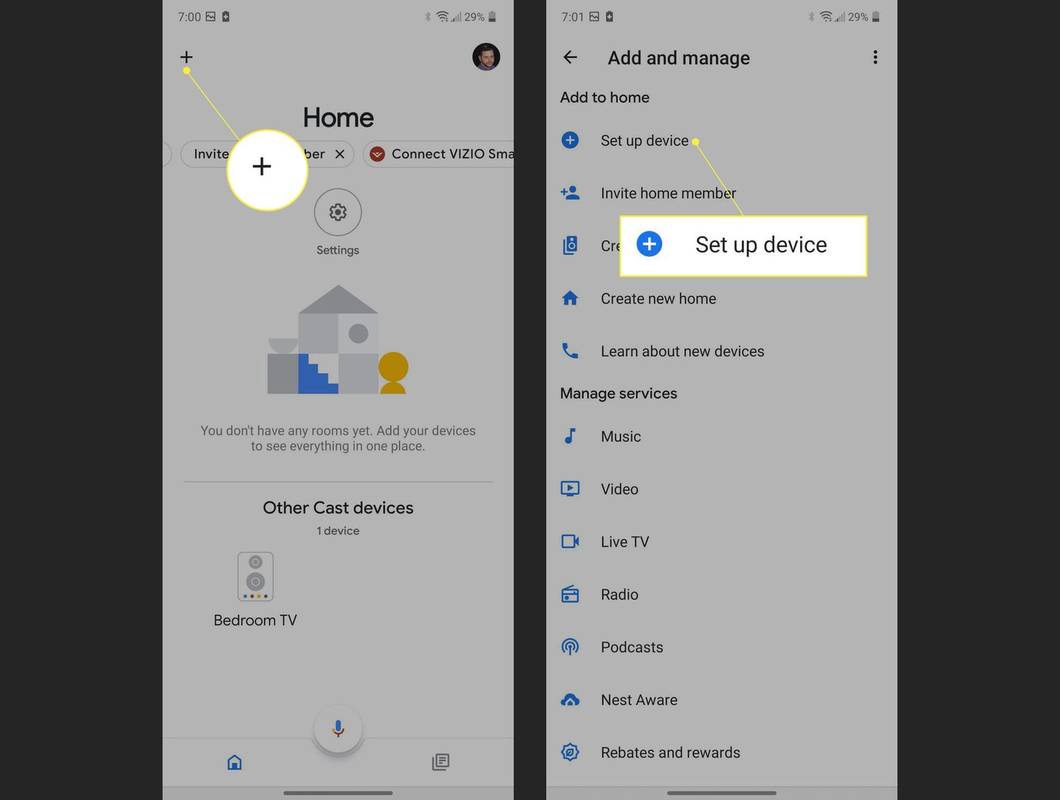
-
Dostępne są dwie opcje: Nowe urządzenie i Współpracuje z Google. Kliknij Nowe urządzenie .
czy black ops 4 ma podzielony ekran?
-
Jeśli żadne urządzenia nie zostały przeskanowane, zostaniesz poproszony o wybranie urządzenia z listy.
-
Gdy to nastąpi, zostaniesz poproszony o użycie aplikacji Nest w celu połączenia Nest i Ring.
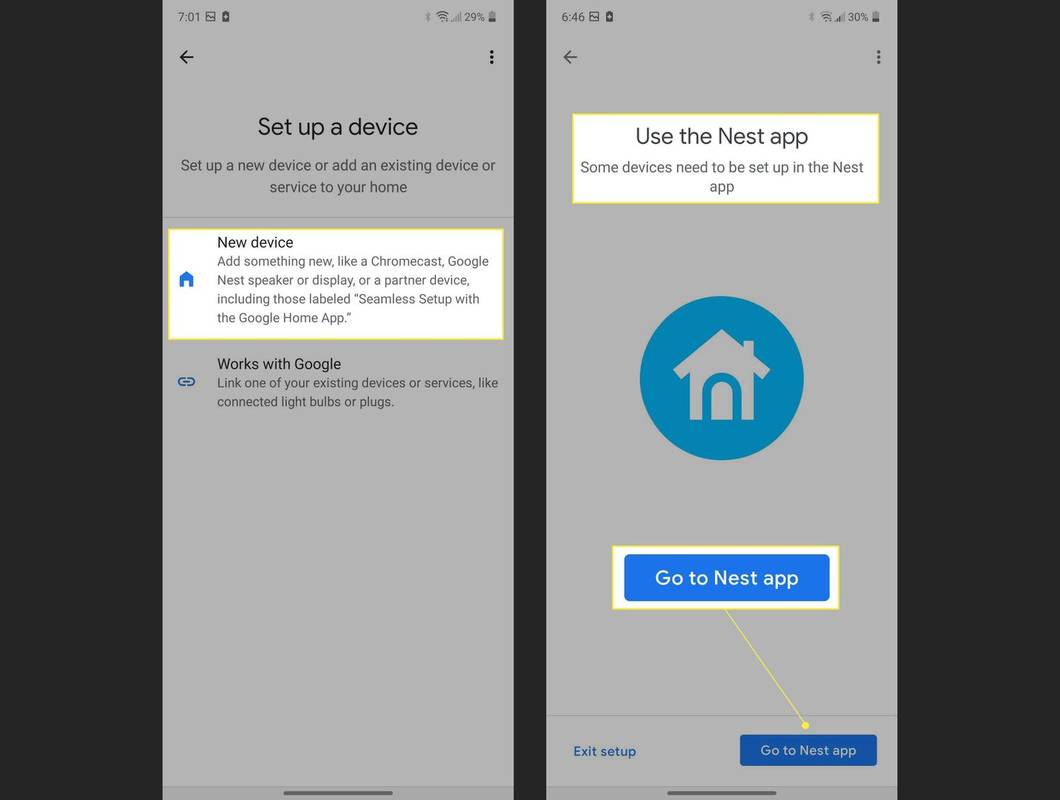
-
Oba urządzenia zostaną teraz połączone.
Istnieją pewne ograniczenia w korzystaniu z Ring i Google Nest Hub
Google i Amazon są konkurentami, a ponieważ Amazon jest właścicielem Ring, istnieją pewne ograniczenia w korzystaniu z Ring za pośrednictwem Google Nest Hub. Nie będziesz mieć możliwości strumieniowego przesyłania wideo na żywo z dzwonka do drzwi, co oznacza, że nie będziesz mógł uzyskać obrazu wideo na żywo.
Jednak Google Nest będzie dzwonić i wysyłać powiadomienia z dzwonka do drzwi. Urządzeniem Ring możesz także sterować za pomocą poleceń głosowych z Asystenta Google. Możesz na przykład powiedzieć: Google Show Front Door Camera i otworzy się aplikacja Nest lub aplikacja Ring, jeśli ją tak ustawisz.
Możesz podłączyć samodzielną aplikację Ring, aby można ją było również otworzyć za pomocą Asystenta Google, chociaż z mniej zróżnicowanym zestawem opcji.
Jakie polecenia może wykonywać moja kamera pierścieniowa w Google Home?
Istnieje kilka poleceń głosowych, które możesz skonfigurować do współpracy z Google Home w odniesieniu do dzwonka do drzwi. Podobnie jak w przypadku większości innych inteligentnych urządzeń, które łączysz za pośrednictwem Google Home, możesz użyć kilku poleceń, takich jak Wyłącz alerty dzwonka lub Włącz alerty dzwonka. Możesz także poprosić Asystenta Google, aby otworzył aplikację Ring i oglądał obraz na żywo z kamery dzwonka do drzwi.
Virtualbox powolne okna 10
Asystent Google sprawia, że korzystanie z kamery pierścieniowej jest dziecinnie proste, zwłaszcza jeśli masz w domu inne inteligentne produkty podłączone do domu. Możesz także odebrać połączenie za pośrednictwem Asystenta Google i przeglądać nagrania ruchu z urządzenia. Podsumowując, Google ma dostęp do podstawowych funkcji dzwonka Ring Doorbell i daje pojęcie o tym, co się dzieje.
Które dzwonki do drzwi Ring współpracują z Nest Hub?
Google stale aktualizuje oprogramowanie Nest Hub, aby było kompatybilne z nowymi urządzeniami. Najnowszy dzwonek do drzwi Ring Model #B08CKHPP52 i dzwonek do drzwi Ring Video Pro: #88LP000CH000 będą działać z Nest Hub. Jak w przypadku każdej technologii, próba sparowania starszego dzwonka Ring Doorbell może być problematyczna.
Często zadawane pytania- Jak używać Alexy z Google Nest Hub?
Za pomocą Alexy możesz sterować kamerami Google Nest, dzwonkami wideo i termostatami. Aby połączyć Alexę z produktami Google Nest, włącz funkcję Google Nest w aplikacji Amazon Alexa i postępuj zgodnie z instrukcjami. Następnie poproś Alexę o wykrycie Twoich urządzeń, mówiąc: „Alexa, odkryj moje urządzenia”.
- Jak zresetować Google Nest Hub?
Po zresetowaniu Google Nest Hub możesz ponownie uruchomić urządzenie lub zresetować je do ustawień fabrycznych. Aby ponownie uruchomić komputer, odłącz Nest Hub od źródła zasilania. pozostaw go odłączony od zasilania na około 60 sekund, a następnie podłącz go ponownie. Aby przywrócić ustawienia fabryczne Google Nest Hub, przytrzymaj przycisk Zwiększ głośność I Ściszanie jednocześnie przez 10 sekund.